怎么将视频截图保存?大家平时截图都会用什么方法呢,现在手机上都自带截图功能,电脑上也可以用快捷键截图,但如果是想给视频截图的话,我们要怎么操作呢?下面小编就给大家分享几个好用的方法,小伙伴们可以学一学哦!

方法一、快捷键截图
在电脑上登录QQ或者微信,就可以使用快捷键截图了,QQ的截图快捷键是【Ctrl】+【alt】+【a】,微信的截图快捷键是【alt】+【a】,同时按住这几个键位就能快速截图屏幕了,如果想给视频截图,只需要将视频暂停下来,然后使用快捷键就能完成截图了,截图的时候可以自由调整截图画面的大小哦,调整OK之后点击下载就能把截图保存到文件夹了哦。

方法二、视频软件截图
现在不少视频软件都有截图功能,小编在这里给大家示范的是爱奇艺视频平台的截图功能,要注意,需要安装客户端才可以进行截图哦,手机和电脑都可以。
我们打开爱奇艺视频之后,播放想要截图的视频,然后可以看到,在视频右侧可以看到有一个相机形状的图标,点击一下就能截图,可以暂停视频来截图,如果你手速够快,也可以直接点击截图哦,点击相机图标之后,会弹出一个弹窗,点击【打开文件位置】就可以打开截图保存的文件夹了。

方法三、风云视频转换器
上面的两种截图方法虽然都很方便,但是一次只能截一张图,想截图多张的话就会比较麻烦,而风云视频转换器就没有这个烦恼,可以轻松截取多张图片哦。
我们在浏览器里搜索下载“风云转换器”,安装完成之后打开app,找到【视频截图】功能,然后添加需要截图的视频文件,可以同时添加多个视频文件的哦。

添加好视频文件之后,我们点击右侧的【截图设置】就可以打开视频截图功能页面了,首先我们可以看到,在【单张截图】下有几个图片编辑功能,可以选择图片的大小比例,以及图片的格式,只有JPG和PNG两个格式可以选择哦,视频播放到你想截图的画面时,点击暂停然后再点击【截取到列表】就可以把截图保存到右侧的图片列表里,可以反复多次添加截图到列表哦。
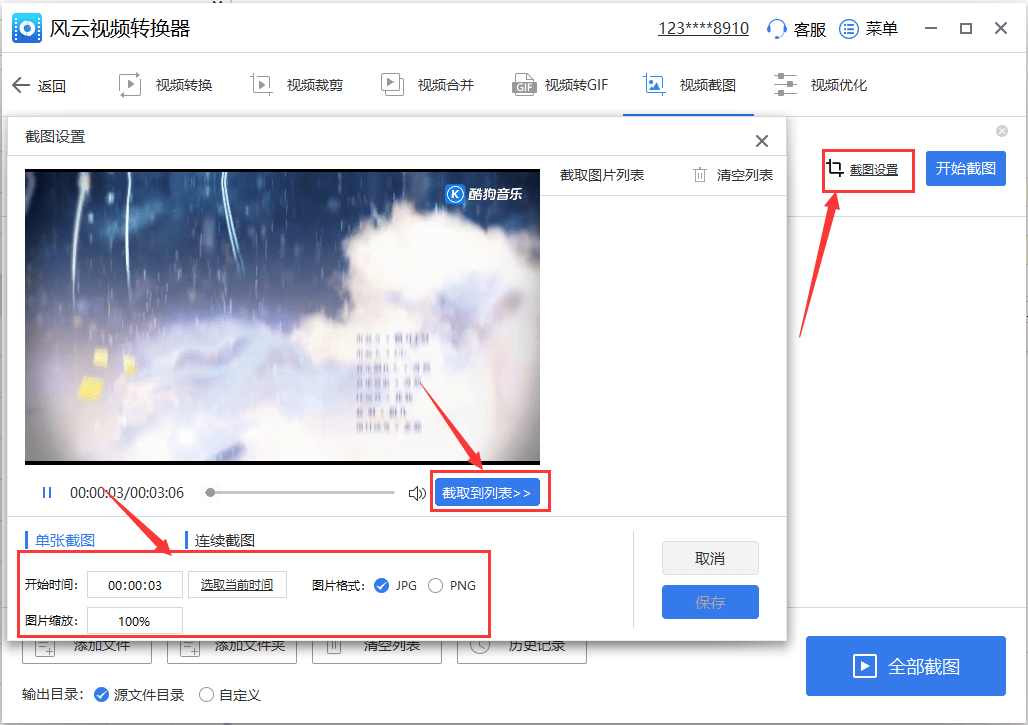
除了单张截图外,连续截图就是最最最好用的截图功能了。我们只需要拖动进度条下的指针来确认截图的时长范围,然后再选择【截取间隔】,可以自由输入数字,还可以选择输出的图片是长图还是单张截图哦,图片格式和大小等都确认好之后,点击【截取到列表】就能将选择的时间段内的视频全部截取下来。不管你是需要所有的截图还是只需要其中的一部分截图,都可以直接进行挑选哦。

我们点击【保存】之后就可以看到,在原来的视频后出现了截图的格式、数量以及样式等,最后再确认一下保存路径,然后点击【开始截图】或者【全部截图】就可以开始截图了,前者是只能截取单个视频里的图片,【全部截图】是编辑列表里的所有截图都可以截取保存哦。

截图完成之后,点击【打开】就可以看到保存好的截图了,我们可以看到连续截图的图片都按照时间顺序命名排序了,想要从中挑选自己想要的截图就很简单了,不用为自己总是截不到想要的画面而烦恼了,所有的画面都被截取下来,想要哪张就选哪张。
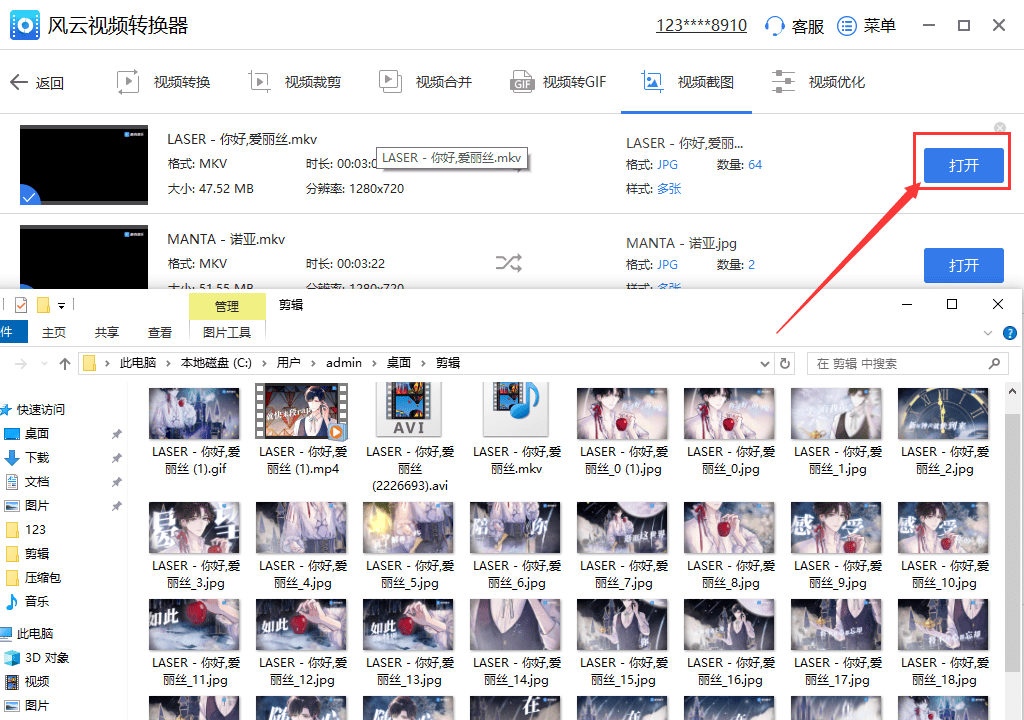
以上就是小编给大家分享的几个视频截图的方法了,操作都很简单,大家平时看视频时再想截图就很方便了,而且只要视频的清晰度够高,截取下来的图片清晰度也足够高哦;连续截图功能还能让你想截哪张截哪张,再也不用为暂停不到想要的画面而烦恼了。















